Aktualisiert December 2025 : Beenden Sie diese Fehlermeldungen und beschleunigen Sie Ihr Computersystem mit unserem Optimierungstool. Laden Sie es über diesen Link hier herunter.
- Laden Sie das Reparaturprogramm hier herunter und installieren Sie es.
- Lassen Sie es Ihren Computer scannen.
- Das Tool wird dann Ihren Computer reparieren.
Disk Management war ein wichtiger Faktor für einen Endbenutzer, während ein Computer gewartet wurde. Wenn Benutzer eine erzwungene Festplattenkontingentierung erreichen, antwortet das Windows-System, dass der physische Speicherplatz auf dem Volume erschöpft ist. Wenn Benutzer ein nicht erzwungenes Limit erreichen, ändert sich ihr Status im Windows Quota-Einträge , aber sie können weiterhin auf das Volume schreiben, solange physischer Speicherplatz verfügbar ist.
Heute werden wir in diesem Artikel über die Durchsetzung der Plattenquotenrichtlinie in Windows 8 diskutieren, um die Plattenquoten zu verwalten. Hier erfahren Sie, wie Sie Windows dazu zwingen können, die Festplattenverwaltung einzuschränken:
Erzwingen Sie die Begrenzung der Festplattenkontingente mit dem Registrierungs-Editor
Wir empfehlen die Verwendung dieses Tools bei verschiedenen PC-Problemen.
Dieses Tool behebt häufige Computerfehler, schützt Sie vor Dateiverlust, Malware, Hardwareausfällen und optimiert Ihren PC für maximale Leistung. Beheben Sie PC-Probleme schnell und verhindern Sie, dass andere mit dieser Software arbeiten:
- Download dieses PC-Reparatur-Tool .
- Klicken Sie auf Scan starten, um Windows-Probleme zu finden, die PC-Probleme verursachen könnten.
- Klicken Sie auf Alle reparieren, um alle Probleme zu beheben.
.
1 Drücken Sie Windows-Taste + R Kombination, geben Sie Regedt32.exe in Ausführen Dialogfeld ein und drücken Sie Enter, um den Registrierungseditor zu öffnen.
2. Navigieren Sie zu diesem Registrierungsschlüssel:
HKLMSoftwarePoliciesMicrosoftWindows NTDiskQuota
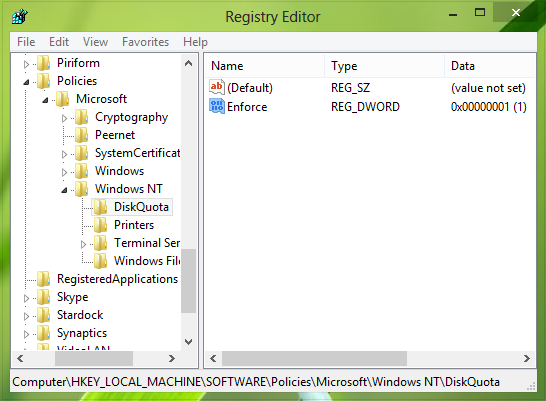
3 Im rechten Bereich dieser Position müssen Sie das DWORD mit dem Namen Enforce mit Rechtsklick -> Neu -> DWORD-Wert erstellen. Doppelklicken Sie auf dieses DWORD, Sie erhalten dieses:

4 Um Windows zur Begrenzung der Plattenkontingente durchzusetzen, können Sie die Wertdaten als 0 eingeben. Klicken Sie auf OK. Wenn Sie die Standardrichtlinie von Windows wiederherstellen möchten, um die Begrenzung der Festplattenkontingente nicht durchzusetzen, löschen Sie einfach das DWORD, das im letzten Schritt erstellt wurde.
Das ist es!
Durchsetzen der Festplattenkontingentbegrenzung mit dem lokalen Gruppenrichtlinien-Editor
1 Drücken Sie Windows-Taste + R-Kombination, geben Sie gpedit.msc in das Ausführen-Dialogfeld ein und drücken Sie Enter, um den lokalen Gruppenrichtlinien-Editor zu öffnen.
2. Navigieren Sie hier:
Computerkonfiguration -> Administrative Vorlagen -> System -> Festplattenkontingente
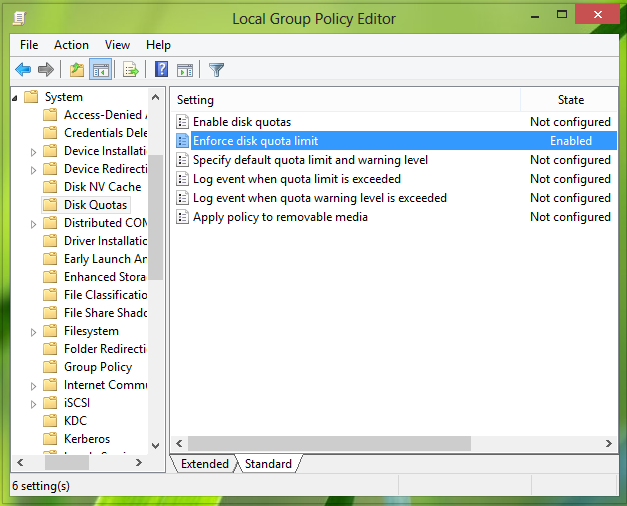
3 Suchen Sie im rechten Bereich dieses Speicherorts nach der Einstellung Festplattenkontingentlimit erzwingen und doppelklicken Sie darauf, um sie zu ändern:
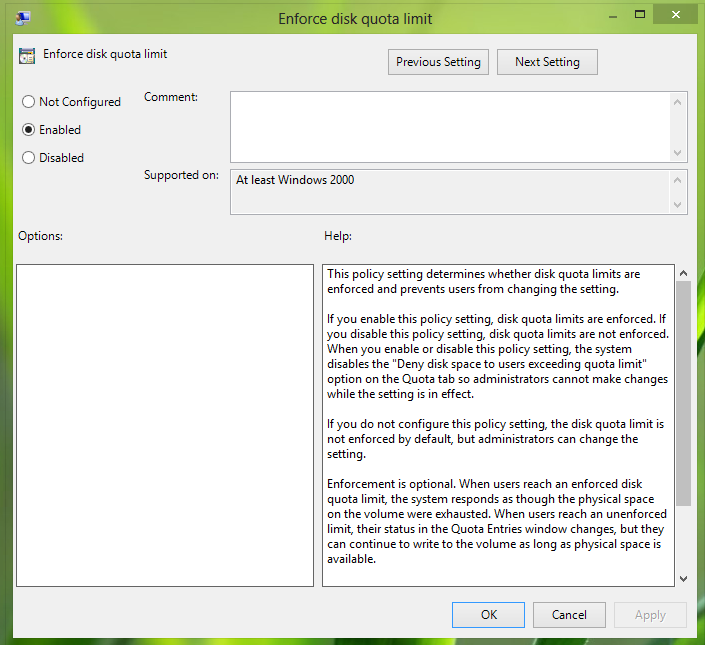
4 Im obigen Windows wählen Sie Enabled, so dass Windows erzwungen werden kann, um die Festplattenquote zu begrenzen. Klicken Sie auf Übernehmen gefolgt von OK. Starten Sie neu, um Ergebnisse zu erhalten. Das war’s!
Hoffentlich finden Sie den Artikel nützlich!
EMPFOHLEN: Klicken Sie hier, um Windows-Fehler zu beheben und die Systemleistung zu optimieren
